说起远程桌面控制,大家首先都会想到用windows系统自带的远程桌面工具,的确系统自带的远程桌面已经十分好用了,但是系统自带的远程桌面工具也有它的局限性,比如当你在家或公司的电脑使用的是局域网IP时,你在互联网上是无法通过局域网IP直接连接到远程桌面的,因为在互联网(非局域网)上,只能通过公网IP才能进行远程桌面控制的,这时我们就要考虑使用第三方远程桌面工具了,其中TeamViewer简体中文版就是众多远程桌面控制工具中的佼佼者,下面就跟着阿呆狗一起来学习下远程桌面软件TeamViewer简体中文版的下载、安装与使用教程吧!

TeamViewer中文官方网站:https://www.teamviewer.com/zhcn/index.aspx
如上图所示,打开TeamViewer后,
左边部分:这是我们本机的ID,这个ID是TeamViewer自动生成的,在整个互联网上也是唯一的,好比我们的身份证,这个ID代表着这台电脑;密码也是随机生成的,你可以重新生成随机密码,也可以设置自定义密码。
右边部分:这是用于连接到远程计算机桌面的,要连接时,直接输入被远程桌面电脑的ID和密码,然后连接到伙伴就可以了。
使用方法很简单,整个过程不需要对方的IP地址,只需要知道对方电脑的ID和密码,并且对方电脑上开着TeamViewer就可以了。
TeamViewer简体中文版下载地址+使用教程:
Windows版:http://download.teamviewer.com/download/TeamViewer_Setup_zhcn.exe
Mac版:http://download.teamviewer.com/download/TeamViewer.dmg
当然了,TeamViewer还有linux、Android、ios、Windows phone、Windows 8/RT等版本。
推荐相关阅读:
远程控制软件TeamViewer v10.0.42650官方完整版/便携版下载+企业版破解补丁
远程控制软件TeamViewer v10.0.41459最新版下载+企业版破解补丁
远程协助软件TeamViewer 10.36897 官方原版(绿色版+安装版)下载+最新破解方法
图文详解远程桌面软件TeamViewer简体中文版的下载、安装与使用教程
版权声明:本文采用知识共享 署名4.0国际许可协议 [BY-NC-SA] 进行授权
文章名称:《图文详解远程桌面软件TeamViewer简体中文版的下载、安装与使用教程》
文章链接:https://www.adaigou.net/office/2010.html
本站资源仅供个人学习交流,请于下载后24小时内删除,不允许用于商业用途,否则法律问题自行承担。
文章名称:《图文详解远程桌面软件TeamViewer简体中文版的下载、安装与使用教程》
文章链接:https://www.adaigou.net/office/2010.html
本站资源仅供个人学习交流,请于下载后24小时内删除,不允许用于商业用途,否则法律问题自行承担。
相关推荐
 Print Conductor v9.0.2401.19160 文件批量打印机软件
Print Conductor v9.0.2401.19160 文件批量打印机软件 DxO FilmPack v7.3.0.502 照片滤镜软件中文绿色便携版
DxO FilmPack v7.3.0.502 照片滤镜软件中文绿色便携版 DxO PureRAW v3.9.0_Build_33_中文破解版
DxO PureRAW v3.9.0_Build_33_中文破解版 PDFelement Pro v10.2.4.2612 PDF编辑软件绿色便携版
PDFelement Pro v10.2.4.2612 PDF编辑软件绿色便携版 Bigasoft Total Video Converter 6.5.2.8769 中文便携版
Bigasoft Total Video Converter 6.5.2.8769 中文便携版 VueScan Pro中文破解版_v9.8.23_绿色便携版
VueScan Pro中文破解版_v9.8.23_绿色便携版 xTerminal v1.7.5 x64 开源免费的linux终端命令管理软件
xTerminal v1.7.5 x64 开源免费的linux终端命令管理软件 Downie for Mac v4.7.1 苹果在线音视频下载软件特别版
Downie for Mac v4.7.1 苹果在线音视频下载软件特别版
 阿呆狗
阿呆狗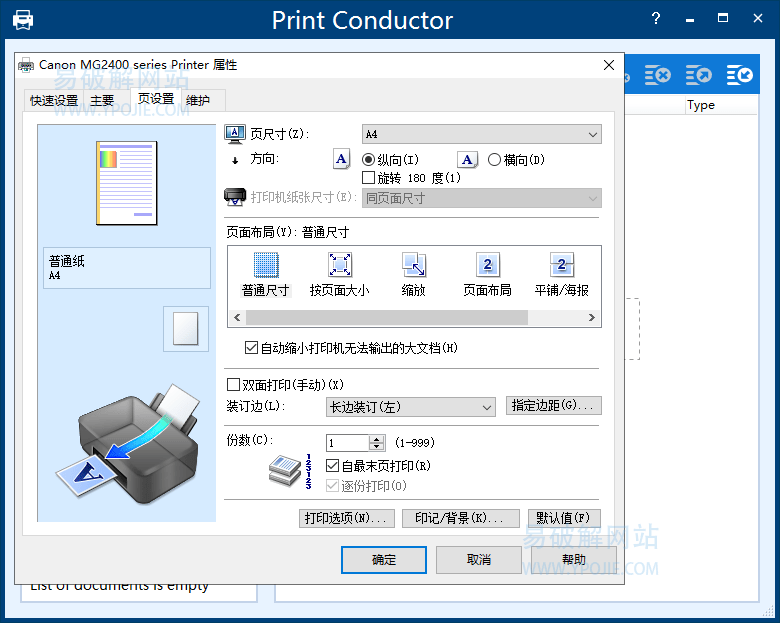

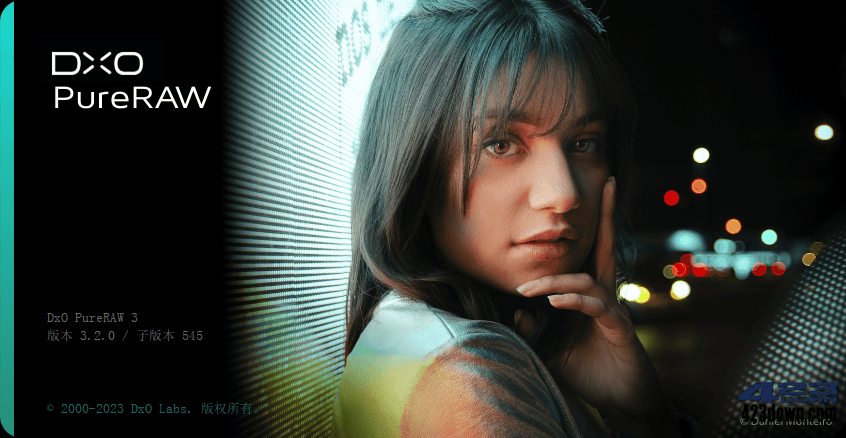

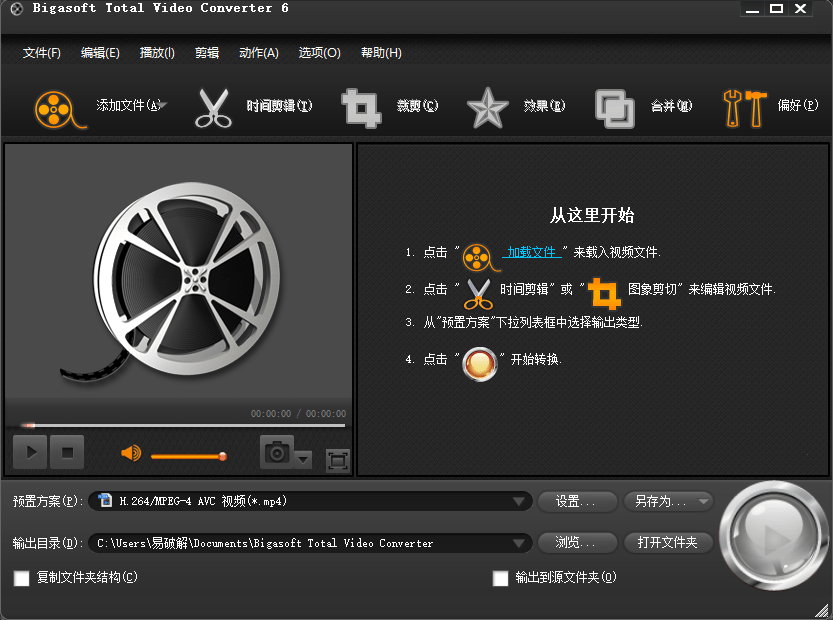

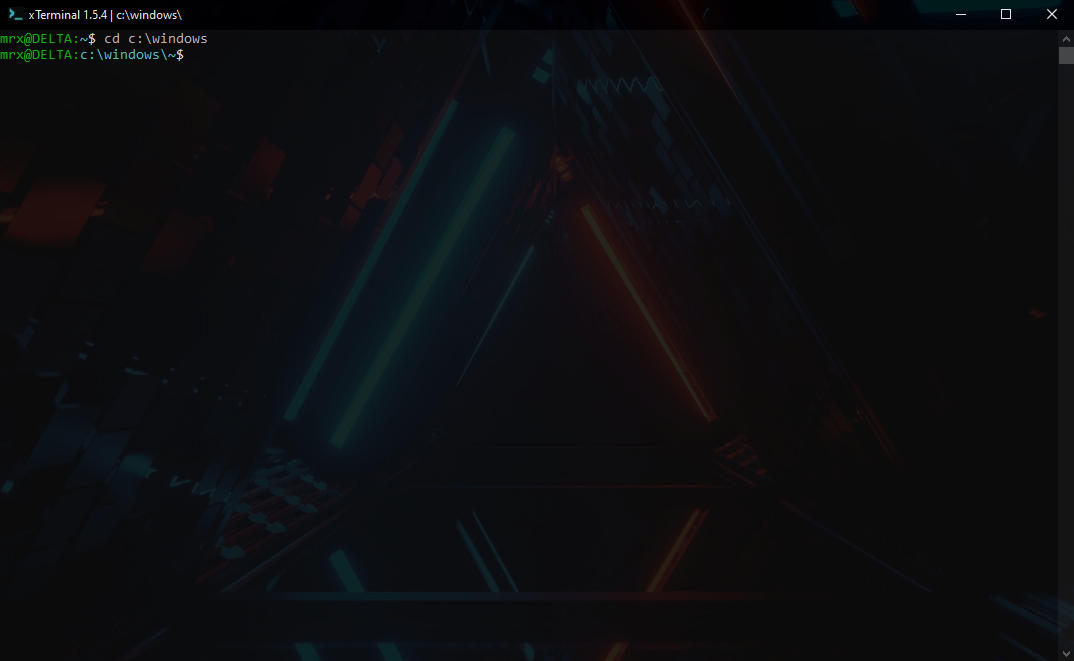

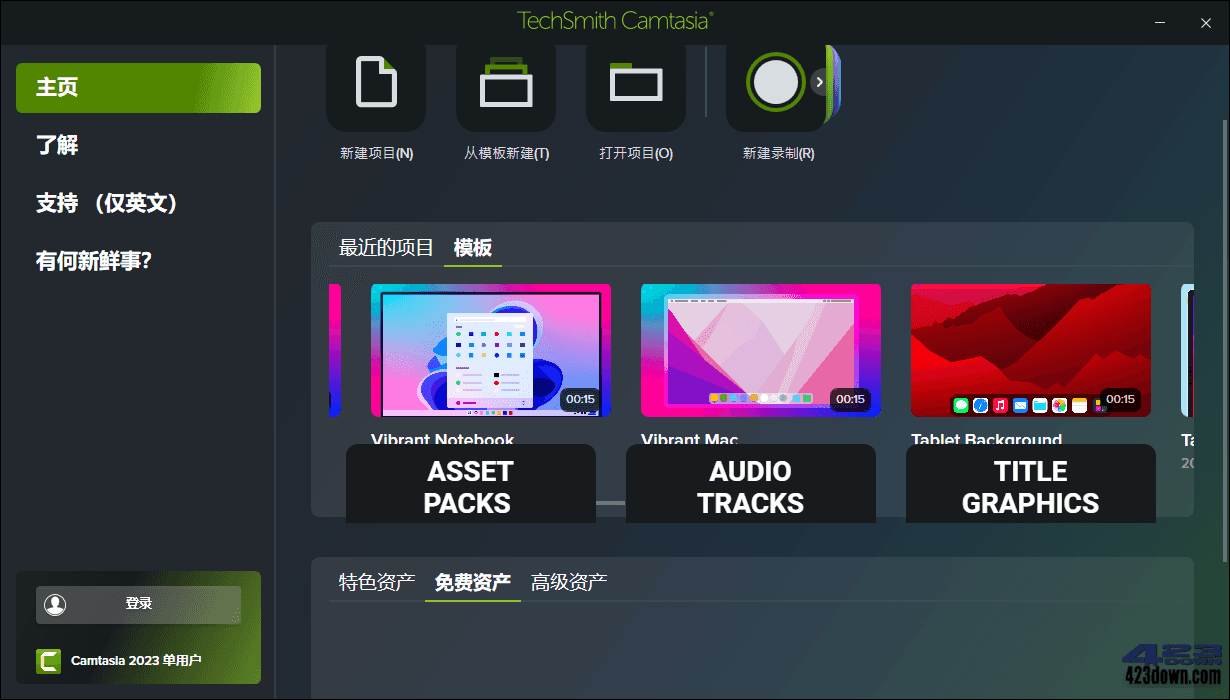



评论前必须登录!
注册